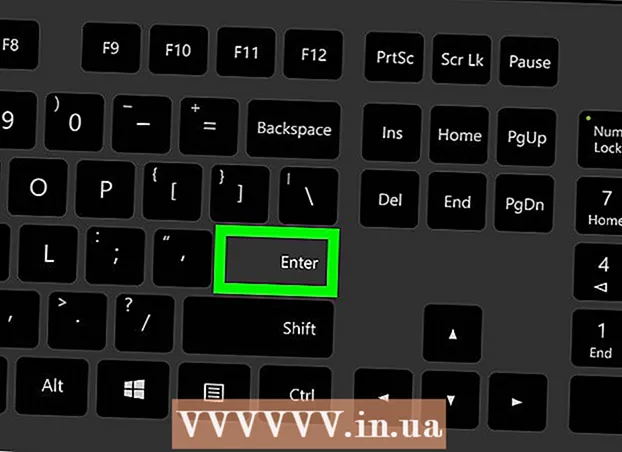Müəllif:
John Stephens
Yaradılış Tarixi:
28 Yanvar 2021
YeniləMə Tarixi:
1 İyul 2024

MəZmun
WikiHow bu gün Adobe Photoshop-da mətnə güllə nöqtələri əlavə etməyi öyrədir.
Addımlar
Metod 2-dən 1: Dövrü yazın
Photoshop sənədini açın. Mətn ilə mavi tətbiqi iki dəfə vurun Ps, sonra əməliyyatı vurun Fayl Menyu çubuğunda seçin Aç ...(Açıq). Faylı seçməyə davam edin və vurun Açıq.
- Yeni sənəd yaratmaq üçün vurun Yeni ... Açılan menyuda (Yeni) Fayl.

Mətn işarəsi ilə yazın alətini vurun T, ekranın sol tərəfindəki tapşırıq çubuğunda yerləşir.
Mətn çərçivəsini vurun. Güllə nöqtəsini istədiyiniz yerə vurmalısan.
- Mətn çərçivəniz yoxdursa, mətn qutusu yaratmaq üçün Növü alətini sürükləyib buraxmalısınız, sonra güllənin yerləşdiriləcəyi yeri vurun.

Güllə nöqtəsi daxil edin.- Windows kompüterində düyməsini basın Alt+0+1+4+9.
- Mac kompüterində düyməsini basın ⌥ Seçim+8.
- Və ya bu nöqtəni kopyalayıb yerləşdirə bilərsiniz: •
Metod 2-dən 2: Toylardan istifadə edin

Photoshop sənədini açın. Mətn ilə mavi tətbiqi iki dəfə vurun Ps, sonra basın Fayl menyu çubuğunda seçin Aç .... Faylı seçməyə davam edin və vurun Açıq.- Yeni sənəd yaratmaq üçün vurun Yeni ... açılır menyuda Fayl.
Mətn işarəsi ilə yazın alətini vurun T, ekranın sol tərəfindəki tapşırıq çubuğunda yerləşir.

Güllənin yerləşdirilməsini istədiyiniz yerə vurun.- Mətn çərçivəniz yoxdursa, mətn qutusu yaratmaq üçün Növü alətini sürükləyib buraxmalısınız, sonra güllənin yerləşdiriləcəyi yeri vurun.
Basın L.

Yeni yazdığınız "l" rəqəmini vurğulayın.
Photoshop ekranının yuxarı sol küncündə şrift adını cüt vurun.

Yazın qanadlar və basın ↵ daxil edin. "L" rəqəmi bir güllə nöqtəsinə çevriləcəkdir.- Yoxsa bu nöqtəni kopyalayıb yapışdıra bilərsiniz: •